「マーカー (Markers)」ウィンドウ
「マーカー (Markers)」ウィンドウでは、マーカー情報を表示させたり編集したりできます。マーカーリストには、アクティブなマーカートラック上のマーカー情報がタイムラインに沿った順序で表示されます。
「マーカー (Markers)」ウィンドウを開くには、以下のいずれかの操作を行ないます。
-
を選択します。
-
トランスポートパネルのマーカーセクションで、「表示 (Show)」をクリックします。
-
キーボードショートカット (初期設定では [Ctrl]/[command]+[M]) を使用します。
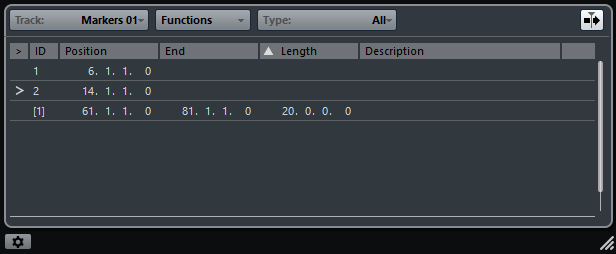
- マーカートラックにフォーカスを合わせる (Set focus to marker track)
-
フォーカスするマーカートラックを選択できます。
- 「機能 (Functions)」メニュー
-
「マーカー (Markers)」ウィンドウで使用できるすべての機能が表示されます。
- マーカーをフィルター (Filter Markers)
-
マーカーリストに表示するマーカータイプを指定できます。
- 「カーソルと共にオートスクロール (Auto-Scroll with Project Cursor)」ボタン
-
マーカーリストの一番左にあるロケートコラムのカーソル (>) は現在の再生位置に対応するマーカーを示します。このボタンをオンにすると、再生中でも、このカーソルが表示され続けるよう、リストが自動的にスクロールされます。これにより、多数のマーカーがある大きなプロジェクトでも再生中のマーカー位置を確認できます。
- マーカーのリスト
-
タイムラインに沿った順序でマーカーが表示されます。
- 「マーカー設定 (Marker Settings)」ボタン
-
マーカーの設定を表示します。